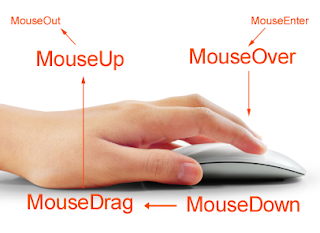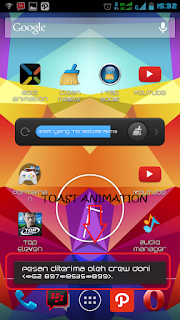Apa saja perbedaan $(input) dan $(:input), simak penjelasan berikut supaya anda tidak salah menggunakan dan dapat menghemat waktu dalam koding.
- $(:input) memilih semua elemen tag input, textarea, dan button, sedangkan $(input) hanya memilih semua elemen dengan tag input. Perhatikan contoh dibawah ini :
- Menggunakan $(input)
- Menggunakan $(:input)
- Memilih input text saja menggunakan $(:input)
Ya, tentu saja $('input[type="text"]') lebih baik dari $(:input[type="text"]), dikarenakan $(:input[type="text"]) harus mendeteksi semua elemen input, textarea, select, dll. Sedangkan $(input[type="text"]) hanya mendeteksi elemen input. Jadi kesimpulannya, jika anda ingin menemukan elemen dengan tag input, lebih baik menggunakan $(input[type="text"]) daripada $(:input[type="text"]).